Come fare uno screenshot su un telefono cellulare Huawei Android
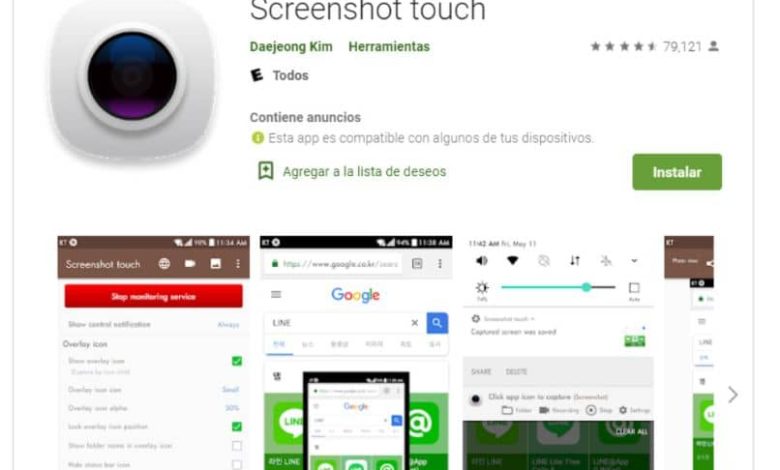
Gli screenshot sono molto necessari sia per avere a portata di mano un’immagine che ci piace, una conversazione, un articolo che abbiamo letto o un’infinità di cose che catturano la nostra attenzione sul nostro cellulare, come creare il proprio tema, personalizzare un Widget, personalizzare con i migliori lanciatori. Pertanto, è molto importante conoscere i metodi che ci consentono di acquisire schermate sul tuo cellulare.
Ecco perché abbiamo deciso di fare questo piccolo tutorial, in modo pratico e semplice per mostrarti come fare uno screenshot su un cellulare Huawei Android. Dove verranno mostrati i diversi metodi che ci consentono di svolgere questa azione e ciascuno dei passaggi che devono essere seguiti.
Come fare uno screenshot su un telefono cellulare Huawei Android

Per fare uno screenshot, il metodo più pratico è premere contemporaneamente il pulsante di riduzione del volume e il pulsante di accensione. Questi pulsanti si trovano sul lato destro del nostro dispositivo Huawei. In alcuni modelli possiamo trovarlo nella parte superiore del nostro telefono.
Per effettuare la cattura dobbiamo andare alla schermata che vogliamo catturare, quindi premere il pulsante di riduzione del volume e contemporaneamente il pulsante di accensione. Quindi sentiremo un suono che indicherà che la cattura è stata effettuata.
Se facciamo scorrere il dito dall’alto verso il basso del nostro telefono cellulare, verrà visualizzata la barra di notifica in cui possiamo vedere che è stata effettuata la cattura. Inoltre se andiamo nella «Galleria» del nostro cellulare e cerchiamo la cartella Screenshots troveremo lo screenshot che abbiamo appena fatto.
Come fare uno screenshot dalla barra delle notifiche
Per eseguire il seguente metodo su come acquisire uno screenshot su un telefono cellulare Huawei Android. Dobbiamo andare allo schermo che vogliamo catturare, quindi visualizzare la barra di notifica dalla parte superiore del nostro telefono cellulare, lì cercheremo l’opzione per catturare lo schermo o catturare e premere condividi.
Questo metodo ci dà la possibilità di condividere l’immagine sui nostri social network o modificarla, se è quello che vogliamo. In questo modo potremo catturare con successo lo schermo del nostro cellulare Huawei. Se vogliamo vedere l’immagine dobbiamo seguire i passaggi indicati nel metodo precedente.
Come fare uno screenshot con Sceenshot touch
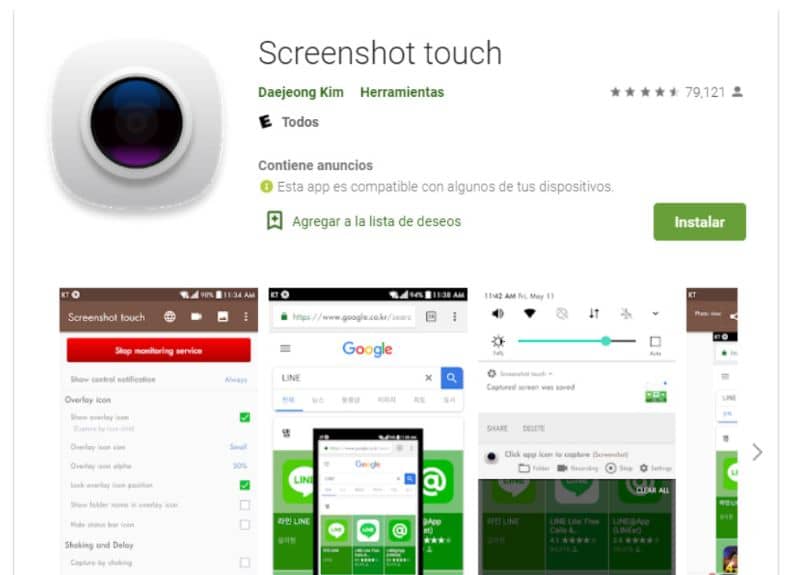
Sceenshot touch è un’applicazione disponibile sul Play Store che ci consente di acquisire schermate con un’ampia varietà di funzioni. Tra i quali ci permette di registrare lo schermo, condividere le acquisizioni che facciamo, modificarle, cambiare la risoluzione delle immagini e configurarle a nostro piacimento.
Per scaricare questa applicazione dobbiamo aprire il Play Store, nel motore di ricerca scriveremo Sceenshot touch e selezionare Download, questa applicazione è completamente gratuita. Una volta scaricata l’applicazione, sullo schermo apparirà un’icona, da questa icona possiamo effettuare la cattura, anche avviare la registrazione se è quello che vogliamo.
Se apriamo l’applicazione possiamo vedere tutte le funzioni che ci offre e a sua volta configurarle come meglio crediamo. Tra le funzioni che spiccano di più c’è quella di catturare lo schermo scuotendo il nostro cellulare, questa opzione può essere attivata o disattivata quando vogliamo.
Sceenshot touch salva automaticamente tutti gli screenshot nella cartella Screenshot della nostra galleria. Un altro modo per trovare tutti gli screenshot che abbiamo preso è aprire il file manager del nostro cellulare Huawei e cercare la cartella Immagini.
Quando lo apriamo, troviamo la cartella Screenshots in cui si trovano tutte le acquisizioni che abbiamo effettuato.
In questo modo è stato spiegato in modo semplice Come fare uno screenshot su un cellulare Huawei Android. Utilizzando i diversi metodi che sono stati presentati in questo articolo, il primo è il più pratico.

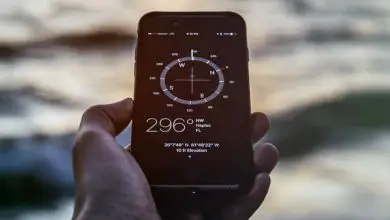

![Photo of Come aggiornare il firmware o il software dell’iPhone [soluzione passo passo]](https://faq-computer.it/wp-content/uploads/2021/11/manos-telefono-390x220.jpg)